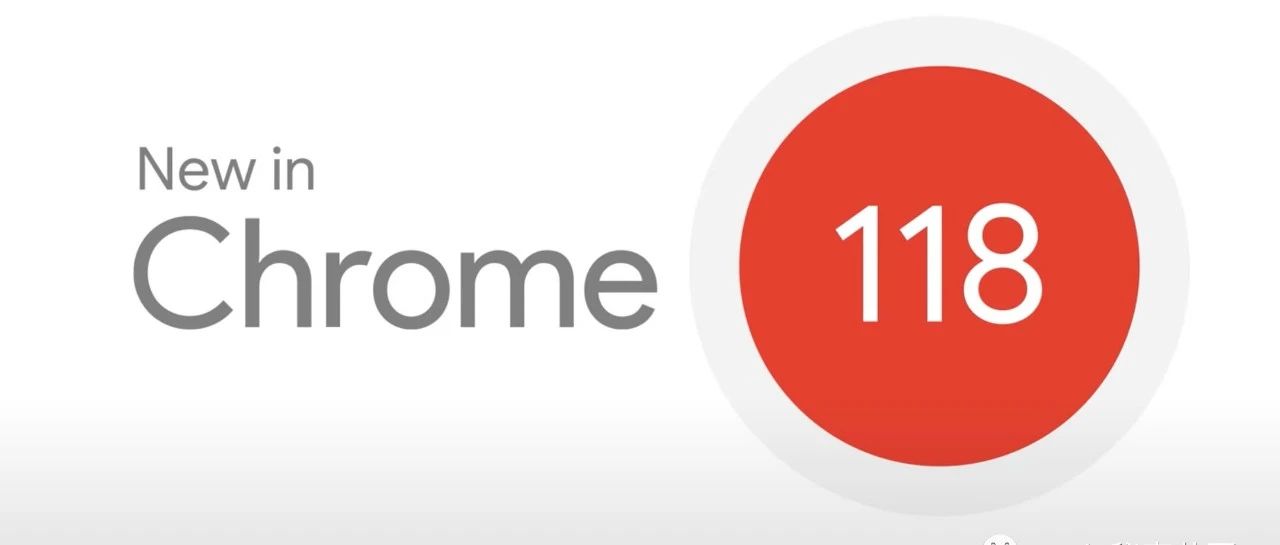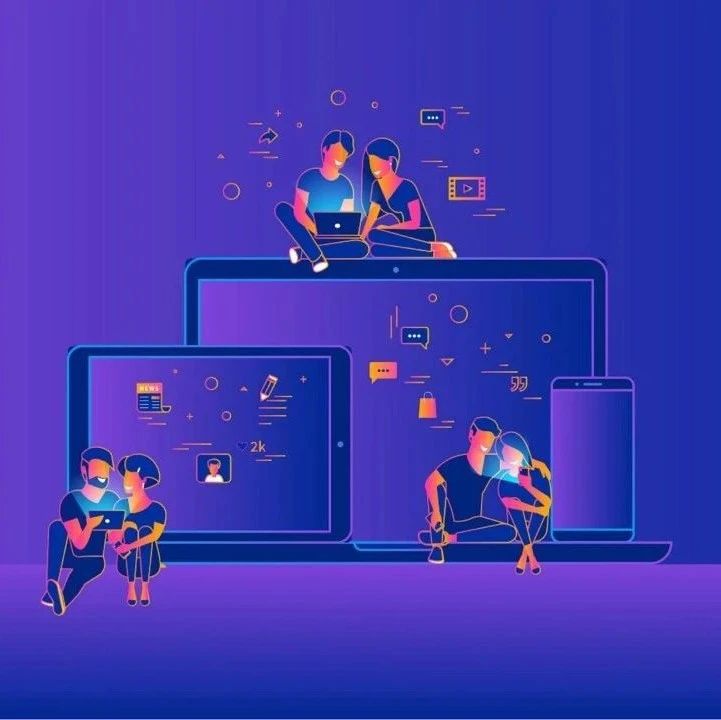python+pycharm+pyqt5安装教程「建议收藏」
python+pycharm+pyqt5安装教程「建议收藏」

大家好,又见面了,我是你们的朋友全栈君。
现在教大家在Windows系统下如何安装Python + PyCharm + PyQt5
1、安装Python
访问官网https://www.python.org/,下载对应Python版本。
2、安装PyQt5
1)进入cmd界面,输入命令 pip install pyqt5 pyqt5-tools ,命令执行完毕后PyQt5就安装好了。 2)在python 自带的IDLE中试验一下pqyt5是否真的装好了。
新建文件 test1.py 并输入如下代码
import sys
from PyQt5 import QtWidgets, QtCore
app = QtWidgets.QApplication(sys.argv)
widget = QtWidgets.QWidget()
widget.resize(400, 100)
widget.setWindowTitle("This is a demo for PyQt Widget.")
widget.show()
exit(app.exec_()) 运行后弹出如下界面,表示PyQt可以正常运行。

3、安装PyCharm
1)访问官网http://www.jetbrains.com/pycharm/download/#section=windows(附百度云下载:pycharm2017下载链接: 链接:http://pan.baidu.com/s/1boHyYj9 密码:rffo)
2)PyCharm 基本配置:
a. 建立一个新项目:test2。
b.设置默认PyCharm解析器
选择File | Settings | Project: first | Project Interpreter,设置 Project Interpreter为你使用的python版本
例如 C:\xxxx\AppData\Local\Programs\Python\Python35-32\python.exe
c. 添加第三方库
点击菜单file然后点击settings,停留在 Project Interpreter 界面,点击+,查找并安装 pyqt5,pyqt5-sip ,pyqt5-tools 。安装成功后返回,界面应该如下。

d.配置pyqt
PyCharm中选择File | Settings | Tools | External Tools,点击+ 新建工具, 建立Qt Designer 和 PyUIC工具
QTdesigner:
配置两个关键参数:
Program:designer.exe路径,例如 C:\Users\Administrator\AppData\Local\Programs\Python\Python37-32\Lib\site-packages\qt5_applications\Qt\bin\designer.exe
Working directory:ProjectFileDir
PyUIC:
配置三个关键参数:
Program:python.exe安装路径 例如 C:\xxxx\AppData\Local\Programs\Python\Python35-32\python.exe
Arguments:-m PyQt5.uic.pyuic FileName -o FileNameWithoutExtension.py
Working directory:ProjectFileDir
工具建立成功后返回externalTools界面,如下:

返回主界面,Tools->External Tools 中新增了Qt Designer 和 PyUIC两个工具

4、PyCharm中通过PyQt5设计GUI界面
(1)利用代码创建GUI界面
新建test3.py,输入如下代码
# -*- coding: utf-8 -*-
"""第一个程序"""
from PyQt5 import QtWidgets # 导入PyQt5部件
import sys
app = QtWidgets.QApplication(sys.argv) # 建立application对象
first_window = QtWidgets.QWidget() # 建立窗体对象
first_window.resize(400, 300) # 设置窗体大小
first_window.setWindowTitle("我的第一个pyqt程序") # 设置窗体标题
first_window.show() # 显示窗体
sys.exit(app.exec()) # 运行程序选择代码,结果显示如下界面就成功了。

2)利用Qt Designer代码生成一个GUI界面 ,并用PyUIC转换为.py文件。
选择Tools->ExternalTools->QTdesigner,进入QT Designer界面,第一次会弹出一个GUI创建界面,点击creat 自动生成一个带下方按钮的GUI界面,如下图。

保存并返回PyCharm 项目界面,项目列表下多出了这个.ui文件
右键单击Utitled.ui,弹出列表中选择ExternalTools->PyUIC 就会生成Utitled.ui对应的Utitled.py文件了。内容如下
# -*- coding: utf-8 -*-
# Form implementation generated from reading ui file 'untitled.ui'
#
# Created by: PyQt5 UI code generator 5.11.2
#
# WARNING! All changes made in this file will be lost!
from PyQt5 import QtCore, QtGui, QtWidgets
class Ui_Dialog(object):
def setupUi(self, Dialog):
Dialog.setObjectName("Dialog")
Dialog.resize(400, 300)
self.buttonBox = QtWidgets.QDialogButtonBox(Dialog)
self.buttonBox.setGeometry(QtCore.QRect(30, 240, 341, 32))
self.buttonBox.setOrientation(QtCore.Qt.Horizontal)
self.buttonBox.setStandardButtons(QtWidgets.QDialogButtonBox.Cancel|QtWidgets.QDialogButtonBox.Ok)
self.buttonBox.setObjectName("buttonBox")
self.retranslateUi(Dialog)
self.buttonBox.accepted.connect(Dialog.accept)
self.buttonBox.rejected.connect(Dialog.reject)
QtCore.QMetaObject.connectSlotsByName(Dialog)
def retranslateUi(self, Dialog):
_translate = QtCore.QCoreApplication.translate
Dialog.setWindowTitle(_translate("Dialog", "Dialog"))发布者:全栈程序员栈长,转载请注明出处:https://javaforall.cn/172964.html原文链接:https://javaforall.cn
腾讯云开发者

扫码关注腾讯云开发者
领取腾讯云代金券
Copyright © 2013 - 2025 Tencent Cloud. All Rights Reserved. 腾讯云 版权所有
深圳市腾讯计算机系统有限公司 ICP备案/许可证号:粤B2-20090059 深公网安备号 44030502008569
腾讯云计算(北京)有限责任公司 京ICP证150476号 | 京ICP备11018762号 | 京公网安备号11010802020287
Copyright © 2013 - 2025 Tencent Cloud.
All Rights Reserved. 腾讯云 版权所有



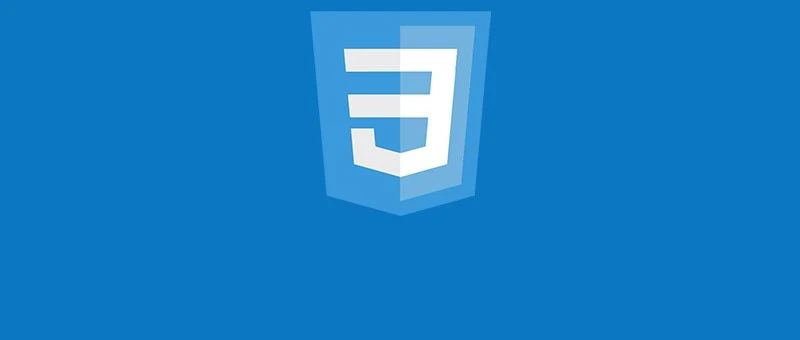







![为你的网页添加深色模式[每日前端夜话0x48]](https://ask.qcloudimg.com/http-save/yehe-1120945/17wqintpqp.jpeg)